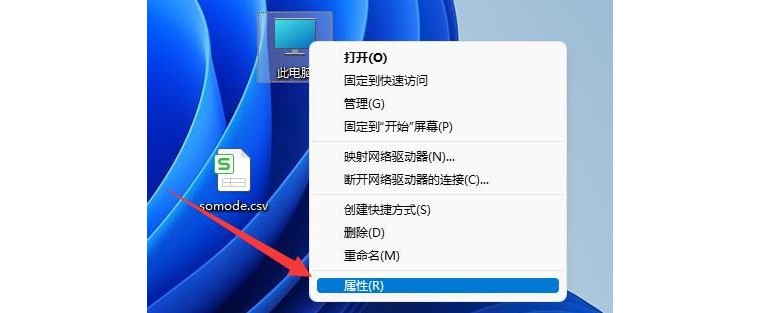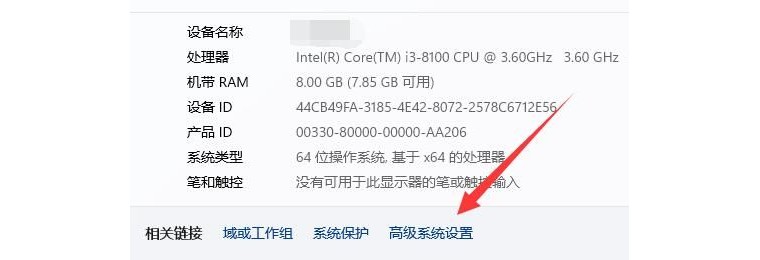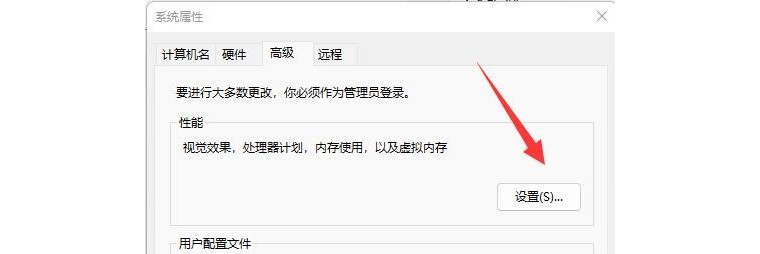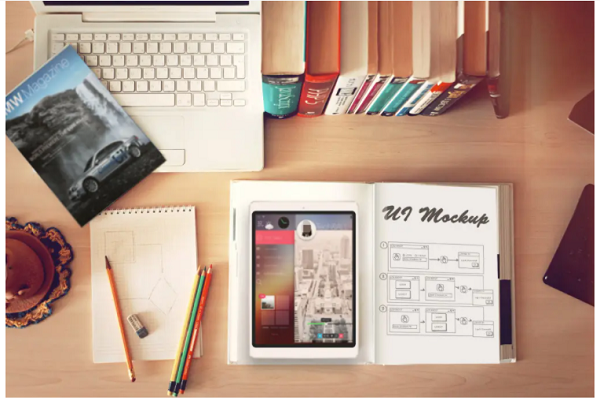电脑内存不足怎么办?电脑内存不足怎么解决
简单到家
 647人浏览
647人浏览
 2023-02-16
2023-02-16

方法一:打开任务管理器,选择暂时不同且占用内存大的应用,点击右下角的结束进程,即可释放出更大的内存。

方法二:右键单击此电脑图标,选择”属性“后点击左侧的高级系统设置,在弹出界面选择”性能“中的设置,选择”调整为最佳性能“,最后点击”应用“和“确定”。
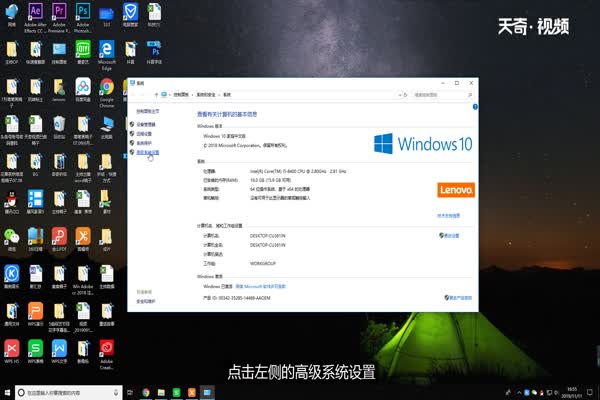
上述内容为转载或编者观点,不代表简单到家意见,不承担任何法律责任。